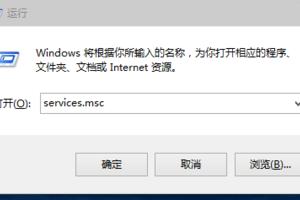Acrobat怎么删除pdf文件的页面?
发布时间:2023-06-13 19:34:39
标签:Acrobat,pdf,页面
Acrobat怎么删除pdf文件的页面?Acrobat打开了pdf文件,想要管理pdf文件,比如删除pdf文件的一页,该怎么删除呢?下面我们就来看看详细的教程,需要的朋友可以参考下
Adobe Acrobat可以编辑pdf文件,想要删除pdf文件中的一页,该怎么删除呢?下面我们就来看看详细的教程。

1、首先,打开了一个电脑已经安装好的Adobe Acrobat的图标的选项。

2、进入到了的Adobe Acrobat的打开pdf的文件当中,显示是两页。

3、点击了的Adobe Acrobat的菜单中的文档的菜单。

4、点击了的文档的菜单之后,弹出了下一级菜单选中为删除页面的选项。

5、就会弹出了一个删除页面窗口的,点击确定按钮来删除。

6、可以看到是在当前中的页面数变为1页了。

以上就是Acrobat删除pdf文件其中一页的教程,希望大家喜欢
猜你喜欢
- 系统补丁是针对于系统BUG而发布的解决问题的小程序,有利于系统的稳定。近期有部分Win7用户在使用系统补丁时出现了电脑蓝屏的情况,那么对于这
- PPT2013怎么制作一段情人节动画效果?想要制作一个情人节的动画,该怎么制作呢?我们可以使用ppt来制作情人节动画,下面我们就来看看详细的
- 每个人使用电脑都会安装各种应用程序,其实从最早的Windows直到现在的Win7,开始菜单的“附件”一栏中就已经为我们内置了很多方便实用的小
- 我们在使用wps表格处理数据的时候,为了方便操作,我们一般都会将窗口冻结,下面就让小编告诉你怎样冻结wps表格的窗口。冻结wps表格的窗口的
- 由于特殊符号用得比较少,所以很多人在wps表格中,应该不知道如何输入特殊符号,下面就让小编告诉大家在wps表格中怎样输入特殊符号。在wps表
- WPS表格怎么快速插入文字?wps文件中的文字想要填充到表格中,该怎么填充呢?下面我们就来看看wps文字填充到表格的教程,需要的朋友可以参考
- 在工作中有些技巧,可以快速提高工作效率,解决大部分工作,今天给大家分享word页面背景怎么打印的技巧,希望可以帮助到你。1、word背景打印
- 在幻灯片中使用艺术字美化演示文稿时,有时需要改变艺术字的形状以获得特殊的文字效果。PowerPoint 2013提供了使文字变形的解决方案,
- 设置ppt每页停留时间的方法:1、从普通视图切换到“幻灯片浏览”视图2、浏览视图3、选中需要设置时间的幻灯片,点击“动画”,勾选切换方式下的
- 虽然Windows10的登录界面很美观,但是看久了总会视觉疲劳,如果把命令提示符界面替换掉图形界面,大家是不是会觉得“biger”满满呀?下
- 不管在日常使用中还是在工作中,突然遇到电脑黑屏的情况怎么办还是在升级之后,是不是会觉得后悔升级,不知道怎么办,就跟着小编一起来看看解决方法吧
- 表格也可以截图哦,想截哪就截哪!!很实用哦,简单快速又方便!!以后没有网络,不登QQ也可以截图了。
- 很多使用 Windows 的朋友在刚刚切换到 Mac 时会觉得不习惯,其实除了系统上的差别外还有一部分原因是对于软件不熟悉,不知道该装哪些软
- oppo最近发送了全新的手机系统coloros11,很多用户都很激动但是不知道哪些机型能够对这个系统进行适配,今天就给你们带来了coloro
- 当用户在Excel中编辑时,他们通常会引用一些数据,但是来回传递页面是相当麻烦的。事实上,我们可以将两个工作表放在同一个工作簿中,并并排查看
- Win10 CPU占用资源太高运行很卡怎么解决?win10正式版则预计于2015年夏季发布。在体验win10系统过程中,却发现CPU的占用率
- 有网友已经安装了Win10 10565预览版,不过很多国外用户在使用过程中,却发现该版本的Edge浏览器不太稳定,时常出现崩溃或者其他影响正
- Excel表格是一款非常受欢迎的数据处理软件,相信很多人都下载使用过。Excel表格可以将繁杂的数据进行分类存储,便于查找,Excel表格还
- Win7电脑如何查看注册表启动项?我们都知道开机启动项可以用msconfig命令打开,那么除了msconfig命令之外还有什么方法可以查看开
- Excel拆分单元格的方法:方法一:1、打开需要拆分单元格的excel电子表格。在需要拆分的单元格内单击一下,当然也可以选定区域进行批量拆分